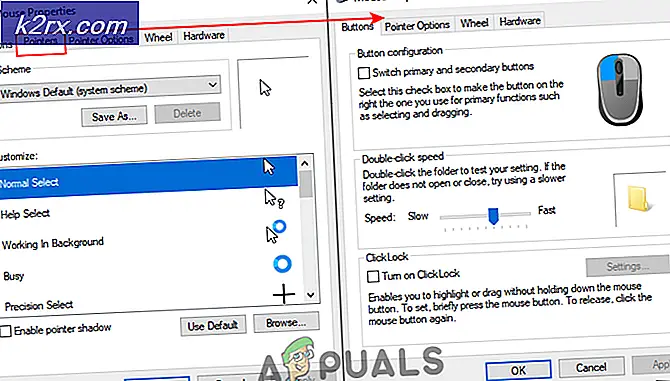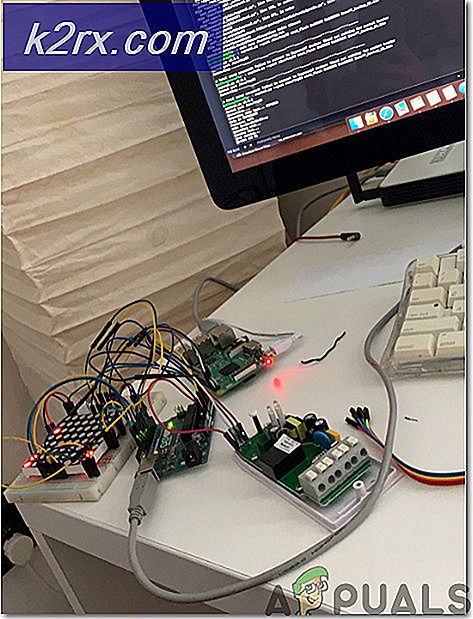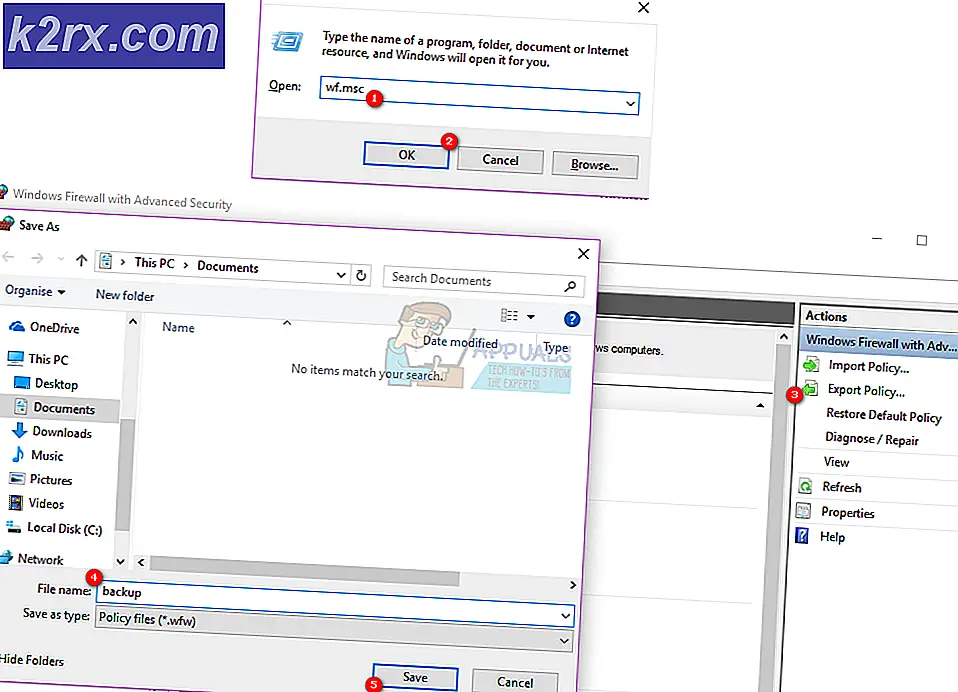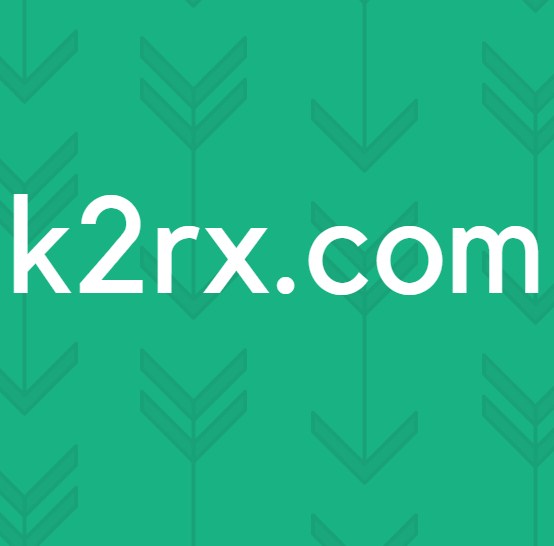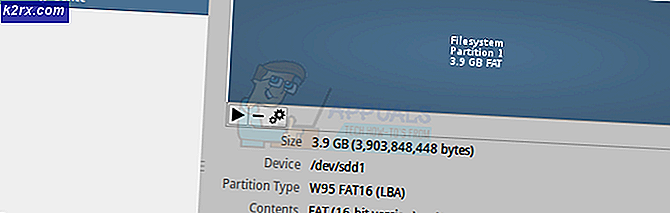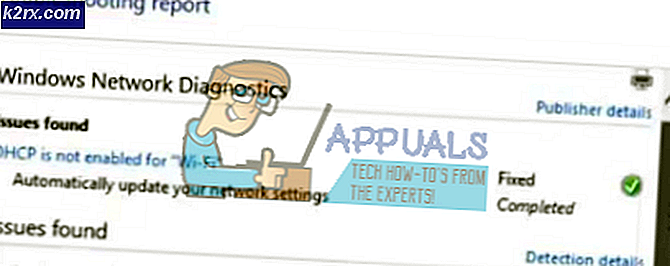Düzeltme: iTunes yüklemesi başarısız oluyor ve geri geliyor
Bu sorun, iTunes'un daha önce bir Windows bilgisayarında yüklü olduğu durumlarda ortaya çıkar. Kullanıcı başlangıçta yükseltme / yeniden yüklemeyi denediğinde bozulmaya başlar ve daha sonra iTunes kurulumunun genellikle yükleyicinin bulduğu izler nedeniyle geri döndüğü sonraki kusurlar başarısız olur.
Sonuç olarak; iTunes'u güncelleyemezsiniz.
Kaldırma işleminden sonra yeniden yüklemek iTunes arşivinizi etkilemez.
Bu kılavuzun amacı iTunes'u sorunsuz bir şekilde yeniden yüklemektir; Bunu yapmak için program dosyalarını, kayıt defteri ayarlarını ve klasörlerdeki tüm izleri kaldırmak için bir kaldırma programının deneme sürümünü kullanacağız.
Devam etmek; Aşağıdaki adımları takip et:
a) www.revouninstaller.com adresine gidin ve 30 günlük deneme sürümünü indirin.
b) Kurulumdan sonra RevoUninstaller'ı açın ve arama çubuğunda Apple kelimesini arayın; bulduğu tüm Apple programlarını kaldırın / kaldırın (tek tek) ve kaldırma işleminin sonunda taradığınızdan emin olun, böylece dosyalar ve izler üzerinde solda bulabilirsiniz; daha sonra hepsini seçin ve kaldırmak için Kaldır'ı seçin.
PRO TIP: Sorun bilgisayarınız veya dizüstü bilgisayar / dizüstü bilgisayar ile yapılmışsa, depoları tarayabilen ve bozuk ve eksik dosyaları değiştirebilen Reimage Plus Yazılımı'nı kullanmayı denemeniz gerekir. Bu, çoğu durumda, sorunun sistem bozulmasından kaynaklandığı yerlerde çalışır. Reimage Plus'ı tıklayarak buraya tıklayarak indirebilirsiniz.c) Elmalı kelimeyi aradıktan sonra; Aşağıdaki anahtar kelimeleri arayın ve bunları da kaldırın.
bonjour - çabuk
Kaldırmanız gereken tüm programların tam listesi:
1) iTunes
2) Apple Yazılım Güncellemesi
3) Apple Mobile Aygıt Desteği
4) Bonjour
5) Apple Uygulama Desteği (iTunes 9 veya üstü). Bazı sistemlerde, iTunes, iki Apple Application Support sürümü yükleyebilir. Bu bekleniyor. Her ikisi de mevcutsa, her iki sürümü de kaldırdığınızdan emin olun.
6) Hızlı
d) Elma ile ilgili programların tümü kaldırıldıktan sonra; iTunes sitesine gidin ve Apple iTunes kurulumunu yeniden indirin.
e) Bilgisayarınızı yeniden başlatın ve kurulumu yeniden çalıştırın.
d) Bu sorunu düzeltmeli ve iTune'niz geri dönmelidir.
Şimdi iTunes'u tekrar açtığınızda; kütüphaneyi ve ilgili tüm verileri otomatik olarak içe aktarıp tekrar iTunes'a
Herhangi bir sorunuz varsa veya daha fazla yardıma ihtiyacınız varsa; Aşağıdaki yorum bölümünde yayınlamaktan çekinmeyin.
PRO TIP: Sorun bilgisayarınız veya dizüstü bilgisayar / dizüstü bilgisayar ile yapılmışsa, depoları tarayabilen ve bozuk ve eksik dosyaları değiştirebilen Reimage Plus Yazılımı'nı kullanmayı denemeniz gerekir. Bu, çoğu durumda, sorunun sistem bozulmasından kaynaklandığı yerlerde çalışır. Reimage Plus'ı tıklayarak buraya tıklayarak indirebilirsiniz.